Wie behebt man den WordPress Memory Limit-Fehler?
Veröffentlicht: 2021-02-17Haben Sie Probleme mit WordPress?
Nun, es ist ziemlich üblich. Unbegrenzte Flexibilität hat einen Haken. Stellen Sie sicher, dass Sie mit der Arbeit an technischen Problemen vertraut sind, auf die Sie bei der Verwendung von WordPress stoßen können. Einige Probleme können leicht zu lösen sein, während andere Kopfschmerzen bereiten können.
Ein Problem ist der WordPress-Speicherbegrenzungsfehler. Sie können verwirrt sein, wenn Sie es zum ersten Mal sehen. Aber nachdem Sie diesen Artikel gelesen haben, werden Sie diesen Fehler trotz Ihrer WordPress-Erfahrung in wenigen Minuten beheben können.
Hier haben wir erklärt, was ein WordPress-Memory-Limit-Fehler ist und wie du ihn mit zwei Methoden beheben kannst. Lass uns anfangen.
Inhaltsverzeichnis
- Was ist ein WordPress-Speicherbegrenzungsfehler?
- Was verursacht den Fehler „WordPress Memory Limit“?
- Wie können Sie Ihr PHP-Speicherlimit überprüfen?
- Wie behebt man den WordPress Memory Limit-Fehler?
- Methode 1: Erhöhen des PHP-Speichers für Ihre Website
- Methode 2: Upgrade Ihres Hosting-Plans
- FAQ (Häufig gestellte Fragen)
- F. Wie überprüfe ich dein WordPress-Speicherlimit?
- F. Wie ändere/erhöhe ich das Speicherlimit in WordPress?
- Fazit
Was ist ein WordPress-Speicherbegrenzungsfehler?
WordPress benötigt einen bestimmten Speicherplatz auf Ihrem Server, um zu funktionieren. Standardmäßig beträgt die Speicherzuweisung für WordPress 64 MB. Aber manchmal reicht diese Speicherzuweisung nicht aus. In einem solchen Fall wird der WordPress-Speicherbegrenzungsfehler wie folgt angezeigt:
schwerwiegender Fehler: Die zulässige Speichergröße von 67108864 Byte ist erschöpft
Anstelle der Meldung sehen Sie möglicherweise auch einen weißen Bildschirm des Todes oder einen Wartungsmodus. In jedem Fall geht Ihnen der Speicher aus und Sie müssen ihn reparieren. Glücklicherweise werden Sie das in den nächsten Abschnitten erfahren.
Was verursacht den Fehler „WordPress Memory Limit“?
Jede Website benötigt einen bestimmten Speicherplatz, um die Daten wie Plugins, Themes, Datenbanken und Inhalte zu speichern. Manchmal erfordern die Ressourcen mehr Arbeitsspeicher. Die Webserver markieren jedoch eine Grenze für den Speicher, der von jedem Skript verwendet werden kann. Standardmäßig hat WordPress 64 MB Speicherzuweisung.
In einem solchen Fall, in dem der Bedarf die Begrenzung überschreitet, erhalten Sie den Speicherbegrenzungsfehler. Meistens tritt dieser Fehler auf, wenn Sie Mediendateien auf Ihre Website hochladen oder ein neues Design und Plugin installieren.
Sie fragen sich vielleicht, warum die Server die Speicherzuweisung begrenzen. Nun, es ist ein wichtiges Feature, um die Server zu schützen. Server benötigen genügend Arbeitsspeicher, um mehrere Anwendungen für verschiedene Standorte gleichzeitig auszuführen. Ohne die Einschränkung kann ein schlecht geschriebenes Skript den gesamten Speicher des Servers verbrauchen. In diesem Fall stürzt der Server ab und nimmt Ihre Website zusammen mit allen anderen Websites, die er hostet, herunter.
WordPress basiert auf den in PHP geschriebenen Skripten und muss sich an die zugewiesene Einschränkung halten.
Wie können Sie Ihr PHP-Speicherlimit überprüfen?
Wenn Sie WordPress 5.2 oder höher verwenden, können Sie Ihr PHP-Speicherlimit ganz einfach mit dem Site Health-Tool überprüfen. So gehen Sie vor:
- Loggen Sie sich in Ihr Dashboard ein.
- Navigieren Sie im linken Seitenbereich zu „Tools“.
- Klicken Sie auf „Website-Gesundheit“.
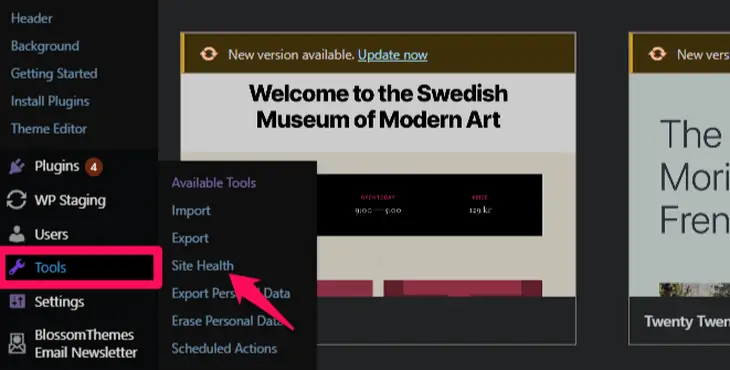
- Klicken Sie oben auf die Option „Info“.
- Scrollen Sie nach unten zum Abschnitt „Server“.
- Hier sehen Sie die Option „PHP-Speicherlimit“. Es zeigt das Speicherlimit für Ihre PHP-Skripte.
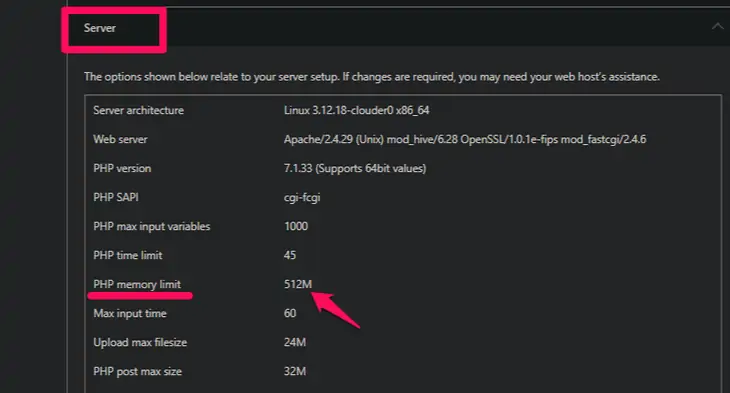
Wie behebt man den WordPress Memory Limit-Fehler?
Jetzt, da Sie wissen, was ein WordPress-Speicherbegrenzungsfehler ist und welche Ursachen er hat, lassen Sie uns lernen, wie man ihn löst. Es gibt zwei Methoden, um diesen Fehler zu beheben. Sie sind:
Methode 1: Erhöhen Sie den PHP-Speicher für Ihre Website
Methode 2: Aktualisieren Sie Ihren Hosting-Plan
Wir werden diese beiden Methoden im Folgenden erläutern:
Methode 1: Erhöhen des PHP-Speichers für Ihre Website
Wie der Fehlername schon sagt, können Sie ihn einfach lösen, indem Sie die Speicherzuweisung für Ihre PHP-Datei erhöhen. Der Betrag, um den Sie den Speicher erhöhen können, hängt von Ihrem Hosting-Plan und Hosting-Anbieter ab. Wir haben diesen Teil in der zweiten Methode behandelt. Konzentrieren wir uns zunächst auf die Erhöhung des PHP-Speichers.
Der Speicher, den du verwenden kannst, wird in der Datei wp-config.php deiner Website festgelegt. Der in dieser Datei festgelegte Wert kann mit dem von Ihrem Hosting-Provider festgelegten Wert übereinstimmen oder nicht. Sie können versuchen, den Wert auf folgende Weise zu erhöhen:

- Melden Sie sich mit einem FTP-Client oder einem Dateimanager bei Ihrer Site an.
Hier ist ein Beispiel für den Zugriff auf die Website mit FileZilla.
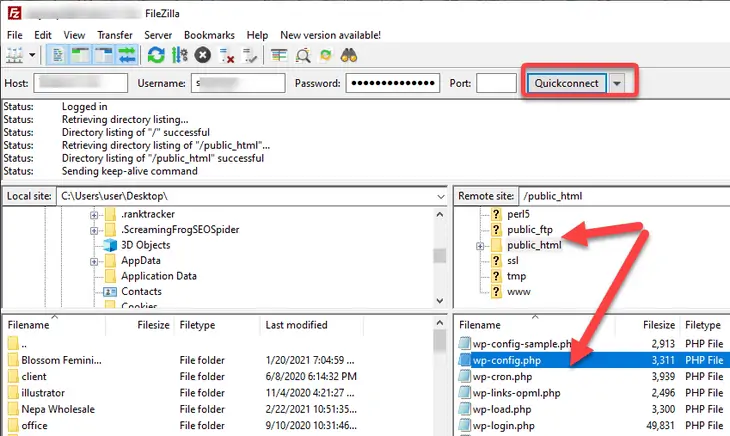
Die rechten Quadranten zeigen die Liste der Ordner, die die Datei Ihrer Website enthalten.
- Navigieren Sie zum Stammordner Ihrer Website. Meistens ist der Stammordner nach Ihrem Domainnamen oder public_html benannt. Doppelklicken Sie, um es zu öffnen.
- Klicken Sie mit der rechten Maustaste auf die Datei wp-config.php und klicken Sie auf die Option „Bearbeiten“.
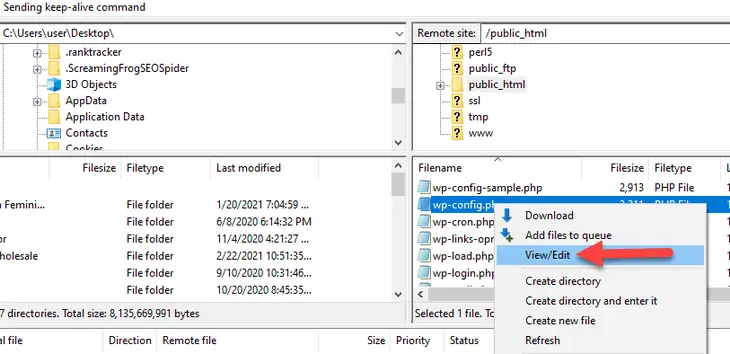
Berühren Sie keine anderen Dateien oder Codezeilen außer denen, die wir gleich besprechen werden. Es ist eine gute Idee, Ihre Dateien zu sichern. Sie können die Änderungen wiederherstellen, wenn Sie die Dateien löschen oder einen Fehler machen.
- Fügen Sie es über der Zeile ein, die lautet: „Das ist alles, hören Sie auf zu bearbeiten! Viel Spaß beim Bloggen.“
define( 'WP_MEMORY_LIMIT', '256M' ); 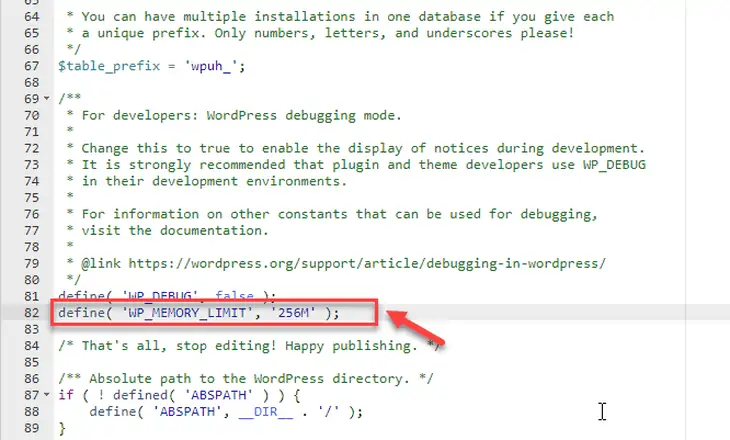
256 MB Speicherplatz sind für die meisten Webseiten ausreichend.
- Speichern Sie die Änderungen und verlassen Sie den Editor.
- Besuchen Sie Ihre Website und tun Sie, was Sie tun wollten, bevor Sie die Limit-Fehlermeldung erhalten.
Wenn Sie den Fehler nicht sehen, haben Sie ihn erfolgreich behoben. Falls der Fehler weiterhin besteht, erhöhen Sie den Speicher weiter. Wenn das Problem auch nach einigen Versuchen nicht behoben wird, haben Sie möglicherweise das Limit Ihres Hosting-Anbieters erreicht.
Versuchen Sie in einem solchen Fall die zweite Methode, wie unten beschrieben:
Methode 2: Upgrade Ihres Hosting-Plans
Wenn Sie den Speicherbegrenzungsfehler auch nach dem Erhöhen des Speichers in der Datei wp-config.php weiterhin sehen, besteht eine gute Chance, dass Sie die Begrenzung Ihres Hostingplans erreicht haben.
Jeder Hosting-Anbieter weist dem von Ihnen gewählten Hosting-Paket eine bestimmte Menge an Ressourcen zu. Sie können das Dashboard Ihres Hosting-Providers überprüfen, um die Speicherbeschränkung zu sehen. Sie können sich auch direkt an Ihren Hosting-Provider wenden.
Wenn Sie bestätigen, dass Sie das Limit Ihres Hosting-Pakets erreicht haben, ist es an der Zeit, auf eine höhere Stufe aufzurüsten. Für einen Benutzer eines Shared-Hosting-Plans kann der Wechsel zu Cloud-Hosting oder einem VPS (Virtual Private Server) den Fehler beheben. Beide Pläne weisen höhere Ressourcen zu als der Shared-Hosting-Plan.
Hier ist unser Überblick über einige beliebte Hosting-Anbieter, die heute auf dem Markt sind:
- Blauwirt
- SiteGround
- Traumhost
- Wolkenwege
- Traumpresse
Diese Bewertungen helfen Ihnen dabei, den besten Hosting-Anbieter und den geeigneten Hosting-Plan für Ihre Website zu finden.
FAQ (Häufig gestellte Fragen)
F. Wie überprüfe ich dein WordPress-Speicherlimit?
Sie können Ihr WordPress-Speicherlimit wie folgt überprüfen:
• Melden Sie sich bei Ihrem Admin-Dashboard an.
• Gehen Sie zu „Tools“ und klicken Sie auf die Option „Site Health“.
• Scrollen Sie nach unten zum Abschnitt Server.
• Hier finden Sie das PHP Memory Limit Ihres Servers.
F. Wie ändere/erhöhe ich das Speicherlimit in WordPress?
Du kannst das Speicherlimit in WordPress ändern, indem du deine wp-config.php-Datei aus deinem Stammordner bearbeitest. Sie müssen " define('WP_MEMORY_LIMIT', '256M');" hinzufügen. oder den Grenzwert erhöhen. Wie das geht, haben wir im obigen Abschnitt erklärt. Hör zu.
Fazit
Wir verstehen, wie frustrierend es sein kann, eine Fehlermeldung auf WordPress zu erhalten, insbesondere wenn Sie die Ursache nicht kennen. Glücklicherweise sagt Ihnen der Speicherbegrenzungsfehler genau, was das Problem ist, und so wird das Finden der Lösung einfach.
Wir haben zwei Möglichkeiten erwähnt, wie Sie den PHP-Speicherbegrenzungsfehler beheben können. Sie können auch nachlesen, wie Sie die PHP-Version aktualisieren, um detaillierte Informationen zu erhalten. Bei weiteren Fragen zu diesem Fehler wenden Sie sich im Kommentarbereich unten an uns.
